
今回は動画編集用にMacが欲しい人向けに、動画編集をしていくために必要になるスペックについて紹介していきます!
実際に動画編集でMac Book Proを使っている僕の感想も含めて紹介していきますので、「これから動画編集をしていきたい!」と言う人は購入前の参考にしてみてください(`・ω・´)
- 動画編集用のMacが欲しいけど必要スペックが知りたい
- 動画編集に最低限のスペックってどのくらい?
- 実際にMacを使っている人の感想を知りたい
こんな人は参考にしてみてください。
目次だよ
動画編集用にMacが欲しい!必要スペックはどのくらい?
動画編集向けに購入するならこのくらいは欲しいところ

- ディスプレイサイズは15インチ以上
- CPUはi7以上
- GPUが独立しているもの
- メモリ16GB以上
- ストレージ容量はSSD256GB以上
動画編集向けのMacを購入するならこのくらいのスペックは欲しいなぁと言うスペックを書き出してみました。
ディスプレイサイズは人間から見た作業スペース
パソコンのディスプレイのサイズは、パソコンを使って作業をするときの人間から見た作業スペースです。
Macの場合
- Mac Book Proが16インチ
- iMacが27インチ
サイズのものがありますが、大きければ大きいほど動画編集をする時の使える作業スペースが広くなります。
イメージでいうと、「スマホでも動画編集できるけど画面が小さくでやる気にならない!」っていう人はパソコンの大きい画面に憧れますよね?
こんな人はより大きな画面サイズが欲しいと思うはずです。
僕はMac Book Pro 15インチを使っていますが、これより小さいサイズは考えられません。
できるなら外部モニターに出力して、もっと大きなサイズで動画編集していたいくらいです。
僕の場合は21インチの外部モニターと24インチの外部モニターがあります。
その昔WindowsのデスクトップPCを使っていたのもあって、そのときに使っていたモニターがあるのですが、長時間の動画編集をするときはそっちの外部モニターに出力して動画編集をしています。
CPUはコア数の多いi7以上にする!
CPUはパソコンの処理能力に直結するパーツです。
パソコンを購入するときに
- Core i5とか
- Core i7とか
見たことがあると思います。
数字が大きいほど処理能力が高くなります。
また、コア数っていうのがあって僕のMac Book Proは6コアなのですが、こちらもコア数が多いほど処理能力が上がります。
2017年モデルまでのMac Book Proは4コアでしたが、2018年から6コアになりました。
現在のモデルでは8コアのものまで出ていますので、コア数の多いMacを購入すると良いと思います。
GPUは搭載モデルを選ぶ!
GPUって何?って人も多いと思いますが、GPUは快適な動画編集をするためには必要になるパーツです。
Macの中でも搭載していないモデルと、搭載しているモデルがありますが動画編集向けのMacとして購入するならGPUが搭載しているモデルを購入することです。
特に動画編集ソフトを「Final Cut Pro Xにしようかな」と考えている人にはGPU搭載モデルがオススメです。
メモリは16GB以上にする
動画編集向けのMacを選ぶならメモリは16GBのものにしましょう。
メモリはパソコンから見た作業スペースです。
- ディスプレイサイズ➡︎人間から見た作業スペース
- メモリ容量➡︎パソコンから見た作業スペース
8GBのメモリと、16GBのメモリなら2倍の作業スペースがパソコンにあるというイメージなのですが、Windowsパソコンでも動画編集をするなら16GBが最低ラインと言った印象ですね。
そもそもMac Book Proを使っていて思うのですが、Google Chromeでタブをいくつか開きながら使う人が多いと思います。
特にソフトをたくさん起動していないにもかかわらず、メモリが10GBくらい常時使っているんですよね・・。
メモリ8GBのMac Book Airの人とかどうなっているんだろう?と思います。
「Mac Book Air メモリ8GB」とかで検索すると出てくると思いますが、Macを使うにあたってメモリ8GBでは足りないと思います。
ましてや動画編集を考えているなら16GBは絶対に必要になります。
僕は、1時間ほどの動画素材をカットしてテロップとBGM挿入くらいの編集で、10分ほどの動画を完成イメージにしています。
1080PのフルHD画質の編集がメインですが、「若干カクツクこともあるけど気にならないレベルかなぁ」という感じです。
多分4K画質の動画編集をバリバリこなすことを考えているならメモリ32GBも考えてみるべきですね。
ストレージ容量はSSD256GBを選ぶ!
ストレージはパソコン内部に保存できるデータの容量です。
Macの場合はSSD〇〇GBとか表示されています。
僕は256GBモデルを使って動画編集をしていますが、おそらくここが最低ライン。
その下のモデルは128GBになりますが、128GBだと動画素材をパソコン内に保存できずに外部HDDとかに保存することになります。
「そんなに大容量の動画なんて扱わないけど?」って思うかもしれませんが、動画編集中に動画編集ソフト内にたくさんファイルが生成されます。
Final Cut Pro Xの場合は、1時間ほどの動画素材をカットしたりテロップを挿入したりしているうちにMacのストレージ100GBくらいは使います。
もとの素材合計サイズは5GBくらいなのにです。
無料の動画編集ソフトでも良いので経験してみると「容量って必要だなぁ」と思うのですが、動画編集ってたくさんのファイルが作られて編集画面を快適になるようにしてくれています。
そのために100GBです。
これは動画編集の内容によっても変わりますし、編集する動画が4K画質ならもっともっと大きくなると思います。
動画編集をする内容によって256GBでも足りるのか?
その上の512GBにするのか考えてみてください。
基本的には容量が多ければ多いほど、たくさんの素材をMacに保存できます。
僕の個人的にはちょっとお金を出して付け足せるなら512GBを買えばよかったー!と思っています。
ちなみにFinal Cut Pro Xで動画編集後にたくさん生成されたファイルの削除方法はこちらの記事で紹介しています。こんな感じでMacのストレージを圧迫するのがわかると思うので、興味があれば覗いてみてください。
fa-hand-o-right【Final Cut Pro X】動画編集後の不要データを削除する方法
動画編集をどこでするのか考える
動画編集をする場所は自宅の自分のデスクだけですか?
ノートパソコンとデスクトップパソコンどっちにするか悩むのは永遠のテーマだと思っています。
Macなら
- Mac Book Proにするべきなのか
- iMac にするべきなのか・・
僕の場合は家の中で持ち運ぶことを考えていたのでMac Book Proを購入しました。
動画編集ってその気になれば、動画編集データがパソコンに保存してあればネット環境がない場所でも編集できます。
カフェで動画編集したっていいわけです。
あなたが持ち運んで動画編集をするのか考えてから選ぶといいと思います。
僕がMac Book Proにした理由は、家の中で持ち運びしたかったのとYouTuberさんも動画編集する映像がMac Book Proで十分そうに見えたんですよね。
動画編集用にオススメのMacは
部屋でガッツリ編集するならiMac

iMacがオススメな理由
- 高スペックなのにコスパが良い
- ストレージが多くメモリは後からでも増設可能
- 画面が大きい
iMacは、Windowsで言うところのデスクトップパソコン。
移動して使うと言うよりは自宅のお部屋でガッツリ使う人向けですね。
5Kディスプレイとハイスペックパソコンが一体になっているので場所を取りません。
メモリが16GBで購入しても後から増設できると言う魅力もあって、長く使えるパソコンならMac BookよりiMacの方が優れていると思います。
大きな画面で動画編集をすることは編集速度にも影響しますし、何より快適!
iMacの購入してみた感想記事はこちらで紹介しているので、興味があれば参考にしてみてくださいね。
fa-hand-o-right【配線スッキリ!】パソコン初心者が27インチiMacを購入した感想!
持ち運びも考えているならMac Book Pro!

- 持ち運びができるハイスペックパソコン
- YouTube向けの動画ならストレスをほぼ感じずに編集できる
- 部屋で長時間使うなら外部出力で使える
Mac Book Proは、Windowsで言うところのハイスペックノートパソコン。
家の中だけでなく外で使うことも考えているならMac Book Pro一択と言って良いと思います。
YouTube向けの動画ならストレスを感じることなく編集できます。
部屋で長時間使うときは、HDMIで外部出力をすれば大きな画面で動画編集ができますよ。
WindowsのハイスペックノートPCに比べて、画面は綺麗だし音質は良いし、何より荷物が少なくて済みます。
充電ケーブルとMac Book Proさえリュックに入れられたらカフェで動画編集したって全然良いと思います。
Mac Book ProはHDMI出力はないのですが、USB Type Cハブを使うとHDMI出力もできるようになります。ハブはこんなやつです。
動画編集向けにMacの購入で迷っている人へ
スペックはお財布が許せる限り高い物を選ぶべし
記事でも話してきましたが動画編集向けのMacを購入しようと考えているなら、できる限りハイスペックにする方が良いです。
SSDをケチって256GBモデルにしておいて、あとで「容量が足りない!」って思っても増やせません。
外付けのHDDだったりSSDを追加で購入すれば解決しますが、データを外付けとMacで転送し続けるのって時間もかかりますしストレスになります。
どうせならMacの容量で解決できるくらい余裕があった方がこれから動画編集をする上で快適ですよ。
僕の使っているMac Book Proのスペック
- CPU:Core i7 (6コア)
- メモリ:16GB
- 画面サイズ:15インチ
- GPU:Radeon Pro 555X 4GB
- SSD:256GB
一応僕の使っているMac Book Proのスペックを紹介しますとこんな感じです。
Mac Book Pro2018年モデルですが、Final Cut Pro Xを使った動画編集でスペックが足りないと感じたことはありません。現在の2020年モデルならもっと快適に動画編集できると思います。
fa-check-square-o購入感想記事はこちらからどうぞ。
fa-hand-o-rightWindowsからMac Book Proへ!!使ってみた感想は?使い心地をレビュー!
fa-check-square-o合わせてこんな記事もどうぞ!
fa-hand-o-rightAviutlとFinal Cut Pro Xどっちがオススメ?Final Cut Pro Xの購入を考えている人向け!
fa-hand-o-rightMac Book Proのバッテリー寿命は?寿命を延ばすコツを紹介!
fa-hand-o-right【圧縮無し】iPhoneで撮影した動画を高画質のままMacに転送する方法!
また、このブログではFinal Cut Pro Xを使った動画の編集方法についても紹介しています。
fa-hand-o-right【Final Cut Pro X】動画素材の読み込み方!イベントを作成しよう!
fa-hand-o-right【Final Cut Pro X】動画をカットする方法とカットする時の注意すること!
fa-hand-o-right【Final Cut Pro X】動画にテロップを入れる方法!動画に文字を入れてみよう!
その他Final Cut Pro Xの使い方についてはこちらから一覧ページへ移動できますので、合わせて覗いていただけたらと思います。




































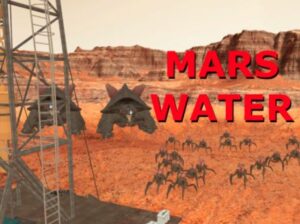









-サムネイル-300x221.jpg)